《2天轻松驾驭DIV+CSS》笔记
div+css笔记

常用的样式属性:颜色:color文本属性:文字对齐:style="text-align:justify;text-justify:distribute-all-line;"(左右两段七行) 大小:font-size:字体:font-family边框属性border-style 边框样式border-width 边框宽度border-color 边框颜色例:border:solid 4px #F60;定位属性(position)top 顶部边距(上边距)left 左边距width 宽度height 高度z-index z轴索引号,用于层position:relative(相对定位)保留文档中的位置position:absolute(绝对定位).完全脱离文档流,忽略其他元素。
HTML选择器Class selectorID selector关联选择器组合选择器伪元素选择器id 用#idclass 用.classCSS属性:字体文本Text-decoration:上划线overline、下划线underline、删除线through,none等Text-transform:首字母大写capitalize、全部大写uppercase、全部小写lowercase等Font-style:itatic(斜体),normal(正常),oblique.Text-align:段落水平对齐设置值(center,right,left,justify)Vertical-align:段落垂直对齐设置值(sub,super,top,middle,bottom/,10px/-10px,相对于元素行号属性的百分比)Letter-spacing:字母的间距Word-spacing:单词的间距Line-height:文本行高Text-indent:缩进方式White-space:排版方式设置值:normal,pre(里面的东西原样显示,包括空格),nowrap(不换行).边框Border-width:Border-color:Border-style:Border背景(上面的操作可以重复显示1px的图像,节省流量)列表位置布局其他。
CSS+DIV课程笔记(部分)
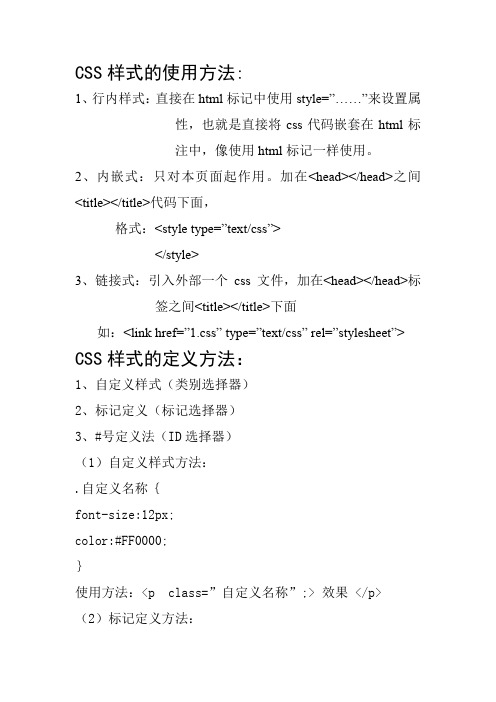
CSS样式的使用方法:1、行内样式:直接在html标记中使用style=”……”来设置属性,也就是直接将css代码嵌套在html标注中,像使用html标记一样使用。
2、内嵌式:只对本页面起作用。
加在<head></head>之间<title></title>代码下面,格式:<style type=”text/css”></style>3、链接式:引入外部一个css文件,加在<head></head>标签之间<title></title>下面如:<link href=”1.css” type=”text/css” rel=”stylesheet”> CSS样式的定义方法:1、自定义样式(类别选择器)2、标记定义(标记选择器)3、#号定义法(ID选择器)(1)自定义样式方法:.自定义名称{font-size:12px;color:#FF0000;}使用方法:<p class=”自定义名称”;> 效果 </p> (2)标记定义方法:p{font-size:12px;color:#FF0000;}注:通过标记定义好的CSS样式效果会自动应用给网页中所有使用此标记的元素或对象。
(3)#号定义的方法:#自定义名称{font-size:12px;color:#FF0000;}使用方法:<p id=”自定义名称”;> 效果 </p>文字样式1、font-family:字体2、font-size:文字大小3、color:颜色4、font-weight:文字粗细5、font-style:斜体6、text-decoration:加下划线、顶划线,删除线7、text-transform:英文字母大小写8、text-indent:首行文本缩进9、letter-spacing:字间距文字粗细、斜体和划线1、font-weight:文字粗细2、font-style:斜体(1)italic:斜体3、text-decoration:加下划线、顶划线,删除线(1)overline:上划线(2)underline:下划线(3)line-through:删除线4、text-transform:英文字母大小写(1)capitalize:单词开头大写(2)lowercase:全部小写(3)uppercase:全部大写5、text-indent:首行文本缩进6、letter-spacing:字间距。
DIV学习笔记
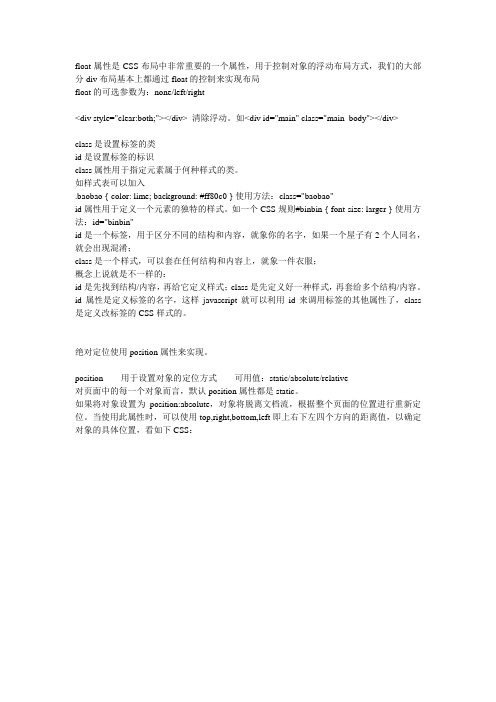
float属性是CSS布局中非常重要的一个属性,用于控制对象的浮动布局方式,我们的大部分div布局基本上都通过float的控制来实现布局float的可选参数为:none/left/right<div style="clear:both;"></div> 清除浮动。
如<div id="main" class="main_body"></div>class是设置标签的类id是设置标签的标识class属性用于指定元素属于何种样式的类。
如样式表可以加入.baobao { color: lime; background: #ff80c0 } 使用方法:class="baobao"id属性用于定义一个元素的独特的样式。
如一个CSS规则#binbin { font-size: larger } 使用方法:id="binbin"id是一个标签,用于区分不同的结构和内容,就象你的名字,如果一个屋子有2个人同名,就会出现混淆;class是一个样式,可以套在任何结构和内容上,就象一件衣服;概念上说就是不一样的:id是先找到结构/内容,再给它定义样式;class是先定义好一种样式,再套给多个结构/内容。
id属性是定义标签的名字,这样javascript就可以利用id来调用标签的其他属性了,class 是定义改标签的CSS样式的。
绝对定位使用position属性来实现。
position用于设置对象的定位方式可用值:static/absolute/relative对页面中的每一个对象而言,默认position属性都是static。
如果将对象设置为position:absolute,对象将脱离文档流,根据整个页面的位置进行重新定位。
当使用此属性时,可以使用top,right,bottom,left即上右下左四个方向的距离值,以确定对象的具体位置,看如下CSS:新的元素ul,在导航之前,先简要了解一下ul元素。
CSS+DIV课程笔记
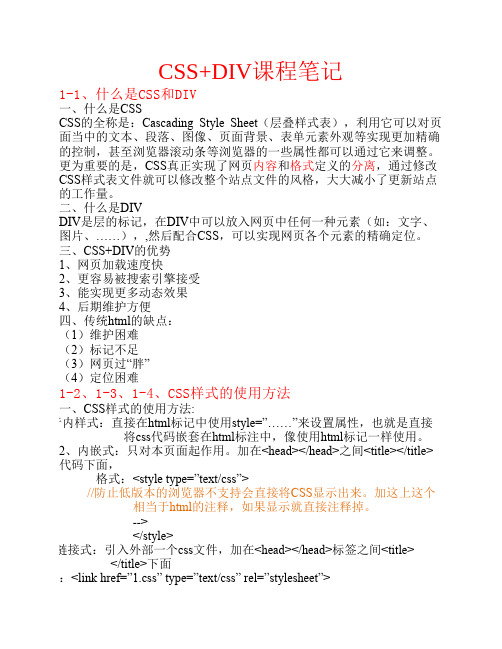
CSS+DIV课程笔记1-1、什么是CSS和DIV一、什么是CSSCSS的全称是:Cascading Style Sheet(层叠样式表),利用它可以对页面当中的文本、段落、图像、页面背景、表单元素外观等实现更加精确的控制,甚至浏览器滚动条等浏览器的一些属性都可以通过它来调整。
更为重要的是,CSS真正实现了网页内容和格式定义的分离,通过修改CSS样式表文件就可以修改整个站点文件的风格,大大减小了更新站点的工作量。
二、什么是DIVDIV是层的标记,在DIV中可以放入网页中任何一种元素(如:文字、图片、……),,然后配合CSS,可以实现网页各个元素的精确定位。
三、CSS+DIV的优势1、网页加载速度快2、更容易被搜索引擎接受3、能实现更多动态效果4、后期维护方便四、传统html的缺点:(1)维护困难(2)标记不足(3)网页过“胖”(4)定位困难1-2、1-3、1-4、CSS样式的使用方法一、CSS样式的使用方法:1、行内样式:直接在html标记中使用style=”……”来设置属性,也就是直接将css代码嵌套在html标注中,像使用html标记一样使用。
2、内嵌式:只对本页面起作用。
加在<head></head>之间<title></title>代码下面,格式:<style type=”text/css”><!-- //防止低版本的浏览器不支持会直接将CSS显示出来。
加这上这个相当于html的注释,如果显示就直接注释掉。
--></style>3、链接式:引入外部一个css文件,加在<head></head>标签之间<title></title>下面如:<link href=”1.css” type=”text/css” rel=”stylesheet”>1-5、CSS样式的定义方法一、CSS样式的定义方法:1、自定义样式(类别选择器)2、标记定义(标记选择器)3、#号定义法(ID选择器)(1)自定义样式方法:.自定义名称{font-size:12px;color:#FF0000;}使用方法:<p class=”自定义名称”;> 效果 </p>(2)标记定义方法:p{font-size:12px;color:#FF0000;}注:通过标记定义好的CSS样式效果会自动应用给网页中所有使用此标记的元素或对象。
实训4 div+css综合运用

实训4 div+css综合运用一、背景介绍在Web开发领域,div和css是两个基础、重要的概念。
div是HTML中的一个标签,用来划分网页的结构和布局;而css是一种样式表语言,用于描述HTML文档的呈现方式。
实训4中涉及到了div 和css的综合运用,旨在帮助学习者掌握这两个技术,并且能够灵活运用于实际项目中。
二、整体评估在实训4中,学习者需要通过实际操作,完成一个包含头部、导航、内容区域和底部的网页布局。
这样的任务要求对div和css的综合运用提出了很高的要求,需要考虑到页面的整体结构、样式和布局。
在评估过程中,我发现学习者需要注意以下几点:1. 结构清晰:div标签应该按照页面的结构和布局来合理地进行划分和嵌套,以确保页面结构清晰、层次分明。
2. 样式统一:css样式应该对整个页面起到统一、协调的作用,保证整体的美观和一致性。
3. 响应式布局:在综合运用中,需要考虑到不同设备上的显示效果,保证页面能够适配不同的屏幕尺寸。
4. 创新设计:除了基本的布局要求,学习者还可以通过css的特效和动画等进行创新设计,提升页面的互动性和吸引力。
三、文章撰写在本次实训4中,我们深入学习了div和css的综合运用,从理论到实践,都有了全面的了解和掌握。
通过对div的合理划分和css的样式设置,我们可以轻松实现一个精美、完善的网页布局。
在整个过程中,我对div和css的重要性有了更深的理解。
div作为网页设计中最基础的组件,它的合理划分和嵌套对于页面的结构和布局起着至关重要的作用。
通过div的灵活运用,我们可以将页面分割成不同的模块,从而更好地呈现页面内容,提高用户的浏览体验。
css则是页面样式的设计师,通过设置各种样式属性,我们可以实现页面的美化和个性化定制。
通过css的盒子模型、浮动布局、弹性布局等特性,我们可以完美定制各种不同风格的网页布局。
在综合运用的过程中,我深刻体会到了对div和css的熟练掌握意味着更自由地实现网页设计的愿景。
div+css参考笔记
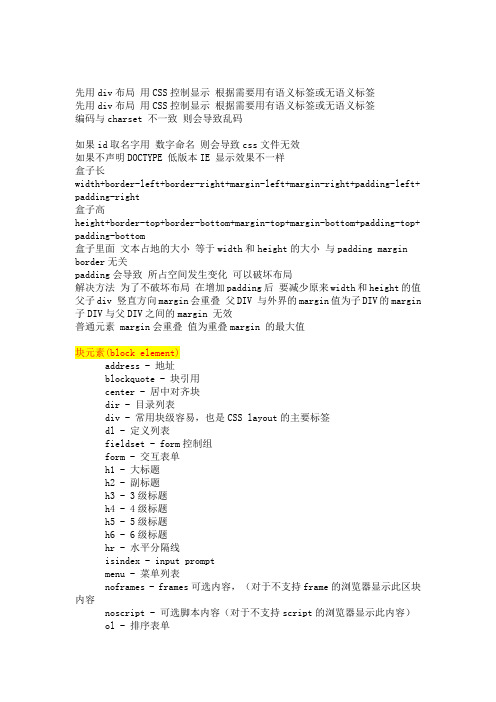
先用div布局用CSS控制显示根据需要用有语义标签或无语义标签先用div布局用CSS控制显示根据需要用有语义标签或无语义标签编码与charset 不一致则会导致乱码如果id取名字用数字命名则会导致css文件无效如果不声明DOCTYPE 低版本IE 显示效果不一样盒子长width+border-left+border-right+margin-left+margin-right+padding-left+ padding-right盒子高height+border-top+border-bottom+margin-top+margin-bottom+padding-top+ padding-bottom盒子里面文本占地的大小等于width和height的大小与padding margin border无关padding会导致所占空间发生变化可以破坏布局解决方法为了不破坏布局在增加padding后要减少原来width和height的值父子div 竖直方向margin会重叠父DIV 与外界的margin值为子DIV的margin 子DIV与父DIV之间的margin 无效普通元素 margin会重叠值为重叠margin 的最大值块元素(block element)address - 地址blockquote - 块引用center - 居中对齐块dir - 目录列表div - 常用块级容易,也是CSS layout的主要标签dl - 定义列表fieldset - form控制组form - 交互表单h1 - 大标题h2 - 副标题h3 - 3级标题h4 - 4级标题h5 - 5级标题h6 - 6级标题hr - 水平分隔线isindex - input promptmenu - 菜单列表noframes - frames可选内容,(对于不支持frame的浏览器显示此区块内容noscript - 可选脚本内容(对于不支持script的浏览器显示此内容)ol - 排序表单p - 段落pre - 格式化文本table - 表格ul - 非排序列表内联元素(inline element)a - 锚点abbr - 缩写acronym - 首字b - 粗体(不推荐)bdo - bidi overridebig - 大字体br - 换行cite - 引用code - 计算机代码(在引用源码的时候需要)dfn - 定义字段em - 强调font - 字体设定(不推荐)i - 斜体img - 图片input - 输入框kbd - 定义键盘文本label - 表格标签q - 短引用s - 中划线(不推荐)samp - 定义范例计算机代码select - 项目选择small - 小字体文本span - 常用内联容器,定义文本内区块strike - 中划线strong - 粗体强调sub - 下标sup - 上标textarea - 多行文本输入框tt - 电传文本u - 下划线var - 定义变量text-decoration none 默认。
CSS+DIV学习笔记

文档类型定义:框架型过渡型严格型元素:例如:title 元素并不指<title>开始标签,也不是指</title>结束标签,也不是指开始标签和结束标签中的内容。
它是指的这样一个整体,开始标签、结束标签加它们包含的内容。
html{font-size:12px;} = body{font-size:1em;} em在css中没有固定大小。
rgb 颜色单位color:rgb(100,200,200); 红绿蓝参数值最小为0,最大为255.#rrggbb十六进制颜色单color:#ffff00; 红绿蓝Color Name浏览器所支持的颜色名称color:green;Xhtml语法1:所有元素的标签都必须闭合空元素例:<br />2:所有属性的属性值都必须用引号括起来3:所有标签都必须合理嵌套4:<!--注释内容-->Div是块状元素,可以定义其宽度和高度,可以独立占据一行,并且我说清楚,块状元素是我们使用率最高的一个极为简洁的元素,为什么这样说呢,它没有过多的默认样式,它是最适合我们划分网页,分隔网页的一个元素,所以我们以后在布局的时候用它用的是最多的。
Span使用率高,和div元素使用率不相上下,它是一个非常简洁的元素,它没有太多的默认样式。
不能定义宽度和高度。
两个span可以同居一行,也是必须居于一行的。
什么叫默认样式?例b:它中间的内容就会显示粗体。
结构与表现分离。
内嵌定义、内部定义、外部定义。
在这三个当中结构与表现做的最好的是哪个呢?外部定义做的最好。
为什么呢?它彻底的把用于表现页面的代码单纯的放在一个文件里。
它和其它页面不掺合,无论这个页面怎么改,你只要根据指定的选择符调用css文件当中的样式,只要css文件中的样式一改其它所有页面都会跟着改。
它们完全分离在不同的页面中。
内部定义也做到了这点,只不过是它要求只能是在当前的页面中各个元素间可以共用同一个样式代码,这样的进行分离,那这种分离呢只能在当前页面中各个元素之间的分离,而不是各个页面之间的分离,所以说它并不是最好的方式。
2天轻松驾驭div+css实战版
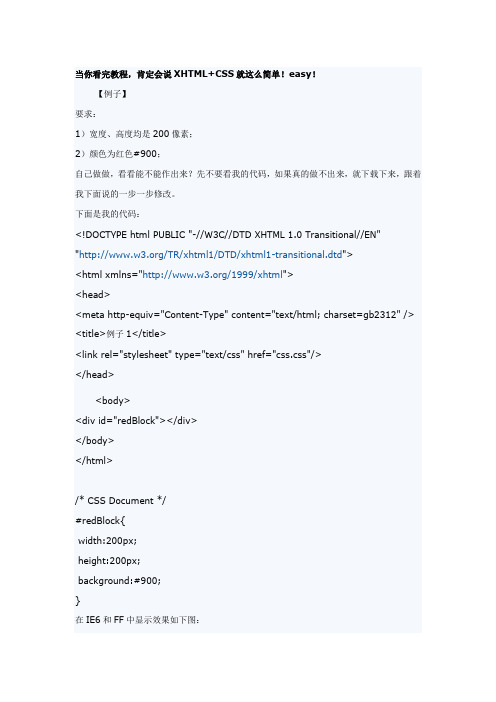
当你看完教程,肯定会说XHTML+CSS就这么简单!easy!【例子】要求:1)宽度、高度均是200像素;2)颜色为红色#900;自己做做,看看能不能作出来?先不要看我的代码,如果真的做不出来,就下载下来,跟着我下面说的一步一步修改。
下面是我的代码:<!DOCTYPE html PUBLIC "-//W3C//DTD XHTML 1.0 Transitional//EN" "/TR/xhtml1/DTD/xhtml1-transitional.dtd"><html xmlns="/1999/xhtml"><head><meta http-equiv="Content-Type" content="text/html; charset=gb2312" /> <title>例子1</title><link rel="stylesheet" type="text/css" href="css.css"/></head><body><div id="redBlock"></div></body></html>/* CSS Document */#redBlock{width:200px;height:200px;background:#900;}在IE6和FF中显示效果如下图:怎么样,比较容易吧~,但是你们有没有发现,红色区域离浏览器的顶部和左边的边距IE6和FF的不一样,有没有发现?这样的话,我们作出来的页面浏览器就不兼容了,效果不一样了?为什么会这样?这是因为每个浏览器都有一个内置的CSS文件,当你没有对某个标签的属性设置的时候,浏览器就会应用内置的CSS文件,怎么才能做到浏览器兼容?不着急,你只需要在CSS 文件中,将我们目前应用到得标签body和div置零就OK了,代码这么写body,div{padding:0; margin:0;}当把这句话加上之后,是不是两款浏览器显示效果一样了吧~如下图好,我们接着来,现在再加一个条件让红色区域与浏览器的顶部和左边距离为20像素;怎么样,有没有思路?没有思路没关系,继续向下看我们,只需要设置红色方块的外边距就可以了,添加如下CSS代码:margin-top:20px;margin-left:20px;效果如下图这样就使红色区域定位于页面坐标(20,20)处了,与浏览器上边距和左边距都为20像素。
- 1、下载文档前请自行甄别文档内容的完整性,平台不提供额外的编辑、内容补充、找答案等附加服务。
- 2、"仅部分预览"的文档,不可在线预览部分如存在完整性等问题,可反馈申请退款(可完整预览的文档不适用该条件!)。
- 3、如文档侵犯您的权益,请联系客服反馈,我们会尽快为您处理(人工客服工作时间:9:00-18:30)。
《2天驾驭DIV+CSS》
1、div+css 的叫法是不准确的,标准叫法是XHTML+CSS;
2、table的目的是存储数据,div是为了架设页面结构,两者职能不同,没有谁优谁劣。
3、W3C是World Wide Web Consortum的缩写,中文为W3C组织或万维网联盟,是出一系列网页标准的,包含结构、表现和动作标准。
4、四种样式的优先级按照“就近原则”:行内样式>内嵌样式>链接样式>导入样式,建议使用链接样式。
5、HTML页面中的元素就是通过CSS选择器进行控制的,有四种:标签、ID、类、通用选择器。
①标签选择器:就是一般的标签;
②ID选择器(id):一个HTML页面只能使用一次,用“#”引用;
③类选择器(class):一个标签可以用多个类选择器,不同值用空格分开,用“.”引用;
④通用选择器:对整个网页中的标签进行样式定义,用“*”引用。
6、无论什么样的选择器,只要有公共的CSS代码就可以用“选择器的集体声明”,起到精简代码的作用(类似小学的“提取公因式”)。
7、选择器的嵌套,如:
#div1 p a{color:#900;}
/*意思是在ID为div1内的p标签内的链接a标签的文字颜色为红色*/
8、CSS命名规则:要让不懂代码的人看了也知道这块起什么作用。
(以后选择第二个后面单词首字母都大写)
9、HTML标签包含块状元素和内联元素(div和p标签是块状元素,a标签是内联元素)
①块状元素:可容纳内联元素和其他块状元素,排斥与其他元素位于同一行,width 和height起作用。
②内联元素:只能容纳文本或其他内联元素,允许其他内联元素同位一行,但width 和height不起作用。
如果要让宽高起作用,可以把内联元素转化为块状元素,语句:display:block;
10、【第二课】浮动
#redBlock{
margin:20px 0 0 20px; /*上右下左*/
float:left; /*两个都加float才能处于同一行*/
}
#blueBlock{
float:left;
}
11、IE6双倍边距BUG出现要满足以下三个条件:
●要为块状元素;
●要左侧浮动;
●要有左外边距(margin-left)
●【解决办法】在css属性中加入“display:inline;”
12、clear:both:清除某一方块对下面产生的作用(即影响),但不会影响它本身的浮动。
13、渐变背景:将渐变背景切割为一个宽度为10p的小图,然后水平方向平铺(repeat-x)即可。
14、如何实现背景的显示顺序?最实用的就是设置为不同的盒子的背景,如先html,再body。
15、绝对路径不利于搜索引擎表现,相对路径在搜索引擎中表现良好。
16、有图片的时最好设置图片色的背景颜色,这是为了保证网速较慢、图片还没加载完成时先显示背景,增强用户体验。
17、图片
①Html中加入图片:
②Css中插入背景图片(渐变图片,横向拉长):
18、激活状态的栏目是不受鼠标的移入和移出影响的,这时需要专门定义一个类选择器navActive,此时只要把在需要激活的栏目上加上这个class即可。
如首页:
展示效果:
19、在不设置div高度的情况下,无论内部元素再多也会自适应的办法:overflow:hidden
20、banner里面的图片大小为1000px*292px,无论图片原本大小,只要在#banner内,就是这个宽高。
21、每段文字都会缩进两个文字,每段文字距离下段文字之间的距离是30px
22、定位(只需设定TRBL中任意相邻两个即可)
a.Absolute:绝对定位,定位与父级内部某个位置,不受父级padding影响
1)如果没有TRBL和父级又存在文本,则以它前面最后一个文字的右上角为原点定位,但不隔开文字,覆盖于上方。
2)总结:要保证布局页面不错位需要满足的条件:设定TRBL,父级设定position 属性。
【满足以上两点才以父级为定位,否则以浏览器定位】
b.Relative:相对定位,布局页面,受到父级padding影响
1)如果没有TRBL和父级又存在文本,则以文本的底部为原点定位并将文字断开。
2)总结:不管有无父级或TRBL,均是以父级的左上角进行定位,但父级的padding 属性会对其影响。
23、CSS Hack是解决页面不能很好兼容多种浏览器的技巧方法,不会通过官方W3C认证。
1)!important:解决一些IE6显示效果与IE7/8/9/FF上效果不一样的情况。
IE6不能识别“!important”语句,会跳过它;其他浏览器可以识别,且拥有绝对优先级。
2)*:解决一些在IE6/7上显示效果与IE8/9/FF上效果不一样的情况,IE6/7可以识别,其他的不可以。
24、CSS Sprite: 单个图片方便修改,如果将图片整合,那么浏览器向服务器提交请求就会大大减少!
25、text-indent:2em:首行缩进两个文字的高度(因为汉字是方块字),只能加在块状元素上面。
